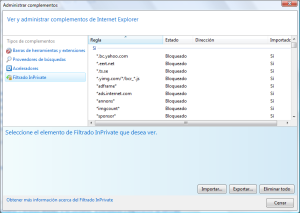A pesar de que le ha costado ganarse la simpatía de los usuarios, no podemos negar que Internet Explorer 8 significa un avance considerable con respecto a las versiones anteriores del navegador de Microsoft, y que incluso logra alcanzar y hasta superar al resto de los navegadores en algunas áreas. Una de ellas es la navegación privada

IE 8
Es cierto que navegadores como Chrome y Safari también permiten navegar sin que se guarde ninguna clase de registro, pero el modo “InPrivate” de IE8 tiene la ventaja de que trabaja “en 2 direcciones”. Aparte de la navegación privada tradicional, también viene con una herramienta llamada InPrivate Blocking con la que podemos bloquear aquellos contenidos de sitios webs que puedan obtener información sobre nosotros (publicidad, scripts, contadores de visitas, etc).
Hoy les enseñaremos a usar esta herramienta para bloquear la publicidad de internet, pero sin tener que instalar ninguna extensión o add-on.
Lo único que tenemos que hacer es descargar archivo ZIP, que contiene un fichero XML con todos los filtros que la extensión AdBlocker usa por defecto. Luego, realizar lo siguiente:
• En Internet Explorer 8 nos dirigimos a Herramientas y seguidamente, Administrar Complementos.
• Selecciona Filtrado InPrivate en la columna de la izquierda e Importar, a la derecha.
• Posteriormente, navegaremos hasta la ubicación del fichero XML y le damos a Aceptar.
Con eso es suficiente para que Internet Explorer bloquee la mayoría de los anuncios y banners sin tener que instalar ningún complemento.
Si aún asi no vemos ningún cambio, probablemente se deba a que el filtro de InPrivate esta desactivado. Para activarlo simplemente tenemos que ir al menú Seguridad, y luego hacer clic en “InPrivate Filtering” (también podemos usar el atajo CTRL + SHIFT +F). No es necesario reiniciar el navegador, y antes de que alguien lo pregunte en los comentarios, les mencionamos que este filtro funcionará tengamos o no activado el “InPrivate Browsing” (el modo de navegación privada, propiamente tal).
Lo mejor de todo es que el filtro de IE es “inteligente”. Es decir, si ve que en más de 10 sitios web (podemos cambiar ese valor) se repiten ciertos contenidos provenientes de URLs “sospechosas” (algo como abc.advertising.com), los agregará a una lista que luego nosotros podremos consultar y elegir cuales de esos elementos serán bloqueados. También tenemos opción para que las URLs sospechosas sean bloqueadas automáticamente (sin consultarnos).
Por ultimo, para conseguir que el filtro InPrivate este activado por defecto cuando abrimos Internet Explorer. Lo que tenemos que hacer es ingresar al registro de Windows y navegar hasta la ruta
HKEY_CURRENT_USER\Software\Microsoft\Internet Explorer\Safety\PrivacIE
Una vez ahí debemos agregar un valor DWORD, llamarlo “StartMode” y asignarle el valor 1 (Hexadecimal). Si no hacemos eso, el filtro se desactivará cada vez que reiniciemos Internet Explorer 8.
HKEY_CURRENT_USER\Software\Microsoft\Internet Explorer\Safety\PrivacIE «StartMode»=00000001
Ademas puedes ver estos 2 videos de mi canal para ver de forma detallada estos pasos
Filtos de Internet Explore Ver
Filtros de Publicidad para Internet Explorer 8 Ver
Los archivos XML los puedes descargar de Aqui